- ავტორი Jason Gerald [email protected].
- Public 2024-01-15 08:18.
- ბოლოს შეცვლილი 2025-06-01 06:06.
ეს wikiHow გასწავლით თუ როგორ უნდა გადააქციოთ ტექსტი Microsoft Word დოკუმენტში.
ნაბიჯი
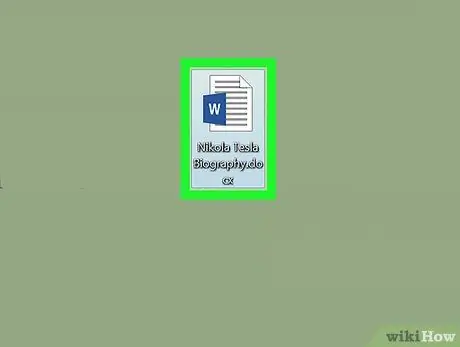
ნაბიჯი 1. გახსენით Microsoft Word დოკუმენტი
მისი გახსნა შეგიძლიათ ორმაგი დაწკაპუნებით Microsoft- ის ლურჯ და თეთრ ხატზე ასოებით” W ”, დააწკაპუნეთ ვარიანტზე” ფაილი "მენიუს ზოლში, შემდეგ აირჩიეთ" გახსნა… ”.
გარდა ამისა, დააწკაპუნეთ პარამეტრზე” ახალი დოკუმენტი ახალი დოკუმენტის შესაქმნელად.
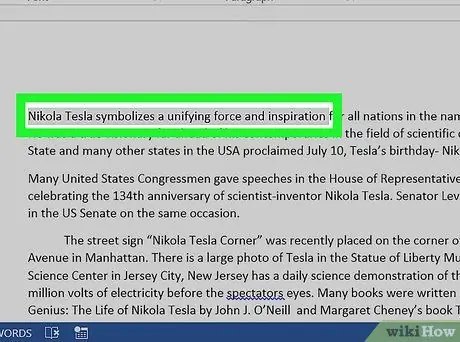
ნაბიჯი 2. მონიშნეთ ტექსტი, რომლის დაკვრა გსურთ
გამოიყენეთ კურსორი მის აღსანიშნავად.
ჩაწერეთ ტექსტი, რომლის გადაბრუნებაც გსურთ, თუ უკვე არ გაქვთ
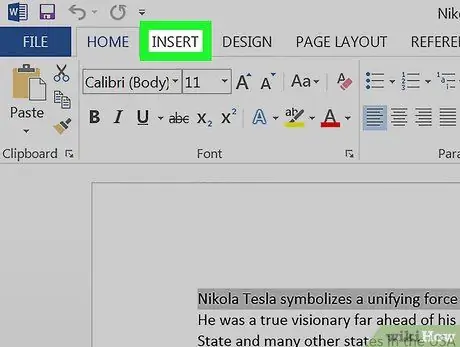
ნაბიჯი 3. დააწკაპუნეთ ჩასმა ჩანართზე პროგრამის ფანჯრის ზედა მარცხენა კუთხეში
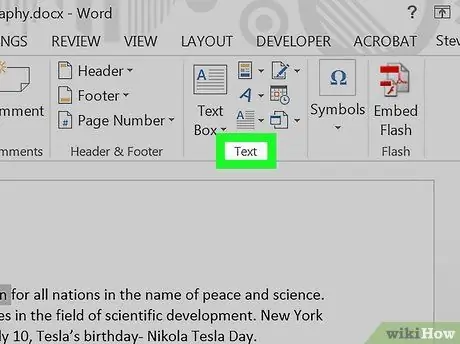
ნაბიჯი 4. დააწკაპუნეთ ტექსტზე ფანჯრის ზედა მარჯვენა კუთხეში
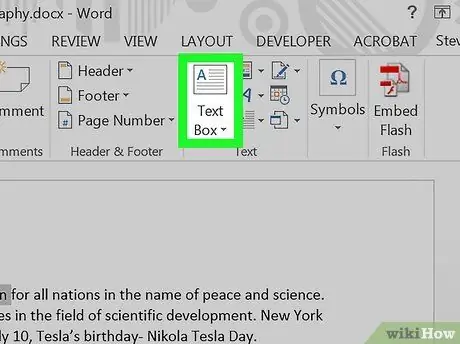
ნაბიჯი 5. დააწკაპუნეთ ტექსტის ყუთზე
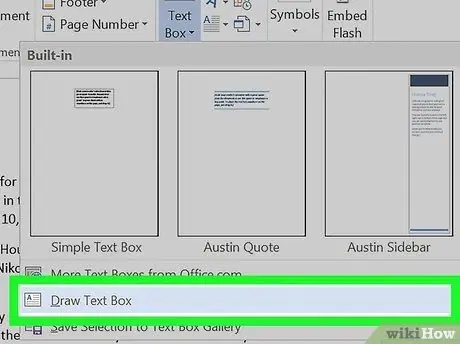
ნაბიჯი 6. დააწკაპუნეთ ტექსტის ყუთის დახაზვა
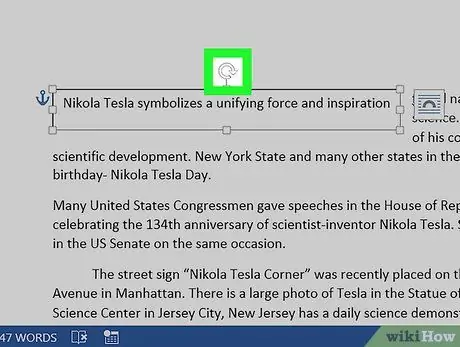
ნაბიჯი 7. გადაიტანეთ "როტაციის ინსტრუმენტი"
დააწკაპუნეთ და გამართეთ „⟳“ხატი, შემდეგ გადაიტანეთ ციფერბლატი იმ მიმართულებით, რომლისკენაც გსურთ ტექსტის დახრა/ბრუნვა. გაათავისუფლეთ მაუსი და დააწკაპუნეთ ტექსტის ყუთის გარეთ არსებულ ფართობზე, რომ ცვლილებები შეიტანოთ.






